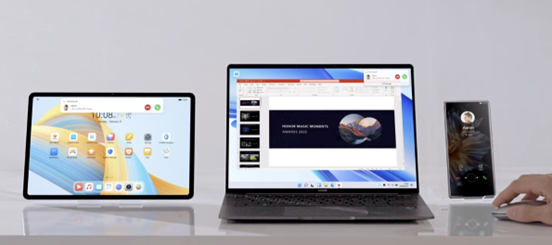#1
2015-06-22, 07:35
CÓMO: Conectar una Samsung SmartCam a KodiRepitiendo un trabajo ya publicado, pido disculpas de antemano ya que no tuve la paciencia para leer cada publicación sobre el tema. Encontré algunos hilos sobre el tema, pero la mayoría Trabajan con cámaras que no son IP, involucran programas de terceros para que funcionen, o tienen 5 años y no tienen resolución. Probablemente también esté publicando esto en el foro equivocado. Si es así, muévalo al foro correcto. Gracias. ..Tengo 2 Samsung SmartCams, un modelo para interiores SNH-P6410BN y un modelo para exteriores SNH-E6440BN. Ambas son cámaras basadas en IP, ofrecen una resolución de 1080P, almacenamiento en línea Micro SD + y conectividad WiFi + Ethernet. Sin embargo, para ver las cámaras, deberá iniciar sesión en el sitio web "samsungsmartcam" de Samsung, que no es muy útil si desea ver rápidamente quién está golpeando la puerta de su casa, o en la suya, temprano un domingo por la mañana Se encontró la bocina de entrada mientras se buscaba conectar las cámaras al programa de terceros "ISpy". El crédito es para el autor "paulostuff" del siguiente hilo del foro de ISpy:
http://community.ispyconnect.com/phpbb/v...?f=4&t=538
Todo lo que hice fue personalizarlo para que funcionara con Kodi. Primero averigüe la dirección IP de su(s) cámara(s). Puede encontrarla fácilmente utilizando el enrutador de su casa, el sitio web de samsungsmartcam o haciendo doble clic en "Red" o "Mi red" en su PC con Windows. IP a su(s) cámara(s) para que no tenga que cambiar su configuración si su enrutador decide distribuir nuevas IP a sus dispositivos de red. A continuación, sustituya su dirección IP y contraseña en la transmisión a continuación. Para la contraseña; esta es la contraseña que asigna a la cámara en el sitio web de Samsung samsungsmartcam.com. NO es la contraseña que usa para acceder al sitio, sino la contraseña que usa para ver cada cámara una vez que haya iniciado sesión en el sitio. Deje "admin" como está, no sustituya su nombre de usuario.rtsp://admin:
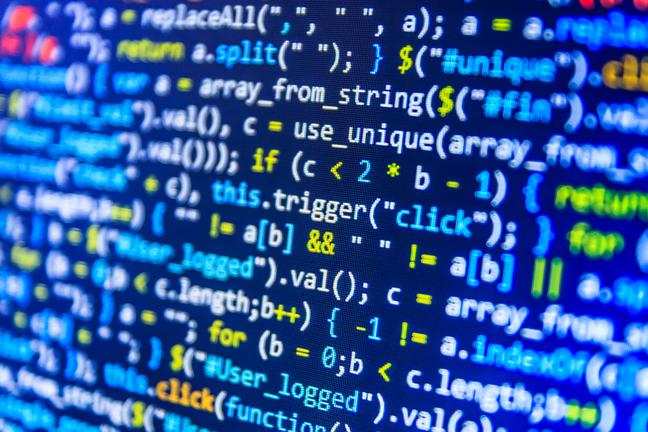
[correo electrónico protegido]
/profile5/media.smp Para verificar que esto funciona, conecte esta cadena completa a un reproductor multimedia que reproduzca direcciones URL "rtsp", como B. VLC o Daum PotPlayer (hay muchos otros). Por lo general, el feed tarda menos de 10 segundos en aparecer en la pantalla. Si aparece, está listo para comenzar. Si no es así, resuelva el problema para asegurarse de que su IP la dirección y la contraseña son correctas No tuve que transferir nada a mi enrutador ni hacer ningún otro cambio en mi red para que esto funcione. Tenga en cuenta el "Perfil" en la cadena de arriba. Las Samsung SmartCams tienen 6 perfiles diferentes llamados perfil 1 a perfil 6. He enumerado la resolución y los cuadros por segundo a continuación como se informa en la información del archivo de PotPlayer que reproduce las 6 transmisiones. Si tiene problemas, intente una resolución y velocidad de fotogramas más bajas. Ambos míos juegan bien "profile5" y uso WiFi para conectarme a ambas cámaras: 640x360 (19-21 FPS)profile4: 1280x720 (14-16 FPSprofile5: 1920x1080 (23-25 FPS) - Bestprofile6: 640x360 (19-21 FPS) A continuación, cree un nuevo archivo con Notepad ++, Notepad o un editor de texto similar con la extensión de archivo ".strm", asígnele el nombre que desee. Si tiene varias cámaras, puede crear un archivo por cámara , o poner varias cámaras en un archivo en líneas individuales. Prefiero 1 archivo por cámara, ya que esto se puede hacer con en r Reproducir las señales de la cámara 1 clic menos son 2 cámaras, por lo que las llamé "Indoor Cam.strm" y "Outdoor Cam.strm". Genio, ¿eh? Copie y pegue o escriba la URL completa de rtsp en el archivo como se muestra arriba. Guarde y cierre el archivo En Kodi, coloque los archivos .strm en una carpeta nueva o existente con sus otros medios que está viendo con Kodi. Creé una nueva carpeta solo para mis 2 archivos llamada "Cámaras". Abra Kodi, vaya a Videos -> Archivos -> Agregar videos y navegue a la carpeta donde colocó los archivos .strm. Haga clic en "Aceptar", no le asigne ningún raspador y haga clic en todos los "Aceptar " hasta que regrese a Archivos de video. Eso es todo, debería poder hacer clic en la nueva entrada en el panel de archivos de videos y ver los archivos .strm que acaba de agregar. Haga clic en el archivo y en unos segundos el video debería estar en su pantalla. Para cerrar haga clic en el botón "Detener". Guardé mi carpeta como "Favorito/Favorito" y luego creé un nuevo elemento de menú para él con la máscara Ámbar. De esta manera, tengo acceso rápido a él sin tener que profundizar en los submenús de video. Además, el sitio a continuación enumera la configuración de rtsp para muchas otras marcas de cámaras IP, por lo que estoy seguro de que la mayoría se puede ajustar fácilmente para la mayoría de las cámaras IP de marca en esta guía.
http://www.soleratec.com/support/rtsp/rtsp_listing
Muchas gracias..
respuesta
Anterior: Cámara inteligente Samsung